Jak dodać tekst do Final Cut Pro i wyróżnić swój film
Jeśli widziałeś interfejs Final Cut Pro X, edycja wideo nie jest wystarczająco intuicyjna. Niektórzy nawet nie wiedzą, jak dodać tekst do Final Cut Pro. Ponieważ jednak filmy wideo mogą zapewnić Ci widoczność i liczbę obserwujących, ważne jest, aby posiadać umiejętności edycji wideo. Dlatego ten post zawiera szczegółowe instrukcje dotyczące dodawania tekstu w Final Cut Pro. Chociaż jest to tylko podstawowa nauka, nadal konieczne jest umieszczenie napisów i tytułów w Twoim filmie.
Lista przewodników
Część 1: Jak dodać tekst w Final Cut Pro Część 2: 3 alternatywy dla Final Cut Pro umożliwiające dodawanie tekstu i tytułów Część 3: Często zadawane pytania dotyczące dodawania tekstu w Final Cut ProCzęść 1: Jak dodać tekst w Final Cut Pro
Dodawanie tekstu w Final Cut Pro wydaje się stosunkowo łatwe, ale niektórzy użytkownicy nadal mają z tym trudności. Co więcej, oprogramowanie oferuje wiele sposobów dodawania tekstu, co nie jest proste dla początkującego. W tej części dowiesz się, jak dodać tekst i jeszcze bardziej udoskonalić swoje umiejętności, aby umożliwić widzom zrozumienie celu Twojego filmu.
Krok 1.Uruchom Final Cut Pro na swoim urządzeniu. Przejdź do menu „Plik” i najedź kursorem na opcję „Importuj”, aby otworzyć jej podmenu. Wybierz „Media”, aby dodać wideo ze swojego folderu. Przeciągnij i upuść klip wideo na oś czasu w dolnej części interfejsu.
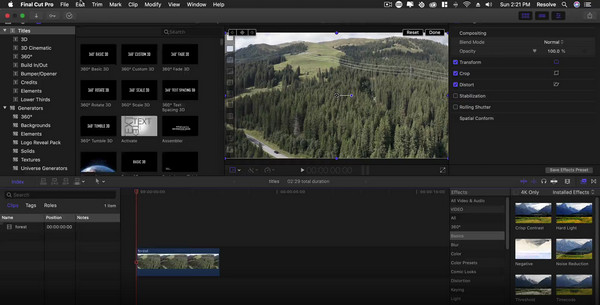
Krok 2.Następnie przejdź do menu „Tytuł” z ikoną T w lewym górnym rogu. Wybierz i przeciągnij typ tekstu na oś czasu i umieść go w żądanej części klipu. Kliknij dwukrotnie tekst w oknie podglądu, aby wyświetlić narzędzia do edycji. Przejdź do menu „Nauczyciel tekstu”, aby zmienić czcionkę i rozmiar tekstu.
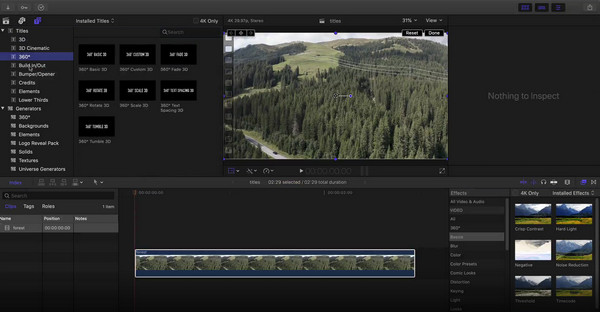
Krok 3.Jeśli chcesz rozpocząć film od tytułu, umieść tekst na osi czasu przed przesłanym klipem wideo. Możesz także modyfikować wygląd tytułu za pomocą „Inspektora tekstu”. Możesz też dostosować tytuł za pomocą wielu warstw w menu „Warstwa tekstu”. Następnie wyświetl podgląd wszystkich zmian, a następnie kliknij przycisk „Eksportuj”, aby zapisać wideo.
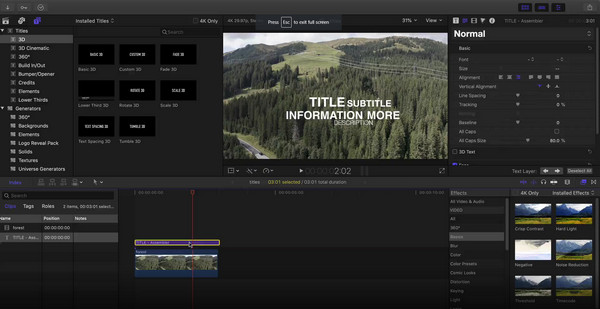
Część 2: 3 alternatywy dla Final Cut Pro umożliwiające dodawanie tekstu i tytułów
Oprócz tego, że edytor wideo Apple nie jest łatwy w obsłudze, nie jest on również dostępny za darmo. Zatem nawet jeśli nauczysz się dodawać tekst w Final Cut Pro, w końcu będziesz szukać alternatywy. Oto trzy zalecane edytory wideo, które umożliwiają dodanie tekstu do Twojego filmu.
1. Konwerter wideo AnyRec
Jest to profesjonalny edytor komputerowy obsługujący różne formaty wideo, takie jak MOV, MP4, AVI, WebM itp. Oprócz tytułu AnyRec Video Converter udostępnia także narzędzie do tworzenia znaków wodnych, za pomocą którego można edytować kolory i czcionki tekstu. Możesz także dodać obraz jako dodatkowy efekt do podpisu. Dodawanie napisów obsługuje formaty plików takie jak SSA, SRT i inne.

Dodaj tekst do filmów bez cery jako alternatywa dla Final Cut Pro.
Wybierz czcionkę, kolor, rozmiar i inne ustawienia, gdy dodasz je do filmu.
Zwiększ jakość wideo po dodaniu tekstu dzięki najnowszej technologii AI.
Brak ograniczeń dotyczących formatów wideo do edycji i wysyłania ich w dowolnym formacie.
Bezpieczne pobieranie
Bezpieczne pobieranie
Krok 1.Oprogramowanie uruchomi się automatycznie po zakończeniu instalacji. Kliknij przycisk „Plus” w menu głównym, aby otworzyć folder lokalny. Wybierz żądany klip wideo i kliknij przycisk „Otwórz”, aby potwierdzić wybór.

Krok 2.Kliknij przycisk „Edytuj” na ikonie różdżki gwiazdki, aby otworzyć kolejne okno. Przejdź do menu „Znak wodny” i kliknij przycisk „Tekst”. Wpisz słowo w polu tekstowym i przejdź do edycji jego czcionki, rozmiaru, koloru itp. Menu „Napisy” zacznie działać po kliknięciu przycisku „Plus”.
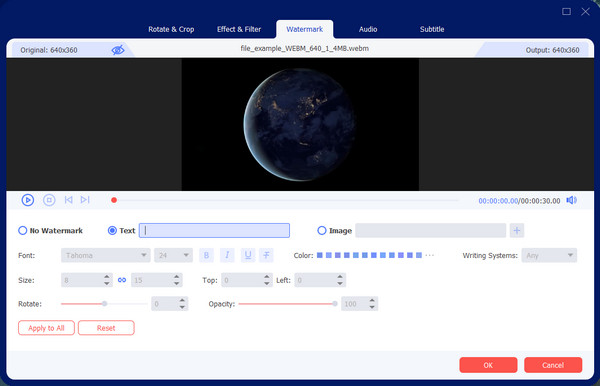
Krok 3.Kliknięcie przycisku „OK” powoduje zapisanie zmian i powrót do menu głównego. Wybierz listę rozwijaną „Konwertuj wszystko na” i wybierz żądany format wyjściowy. Przejdź do menu „Zapisz w” i wybierz folder docelowy. Na koniec kliknij przycisk „Konwertuj wszystko”, aby przetworzyć plik wideo.
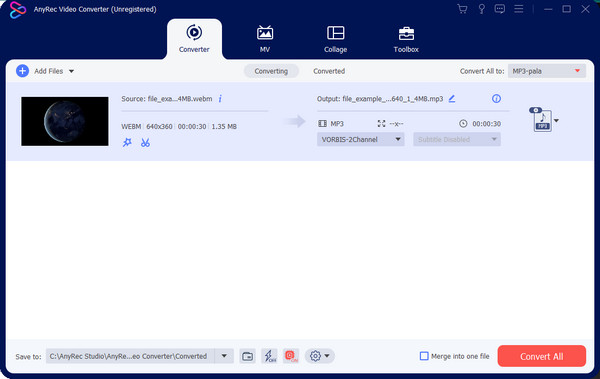
Bezpieczne pobieranie
Bezpieczne pobieranie
2. Adobe Premiere
Kolejny profesjonalny edytor wideo jako alternatywa do dodawania tekstu do wideo w Final Cut Pro. Pomaga użytkownikom tworzyć najlepszą narrację dzięki wszystkim swoim funkcjom. Adobe Premiere to narzędzie, które można kupić, więc jeśli masz do niego dostęp, możesz wykonać poniższe kroki, aby dodać tekst do klipu wideo.
Krok 1.Otwórz klip w interfejsie Adobe i przejdź do menu narzędzia Tekst. Wybierz ramkę tekstową i przeciągnij ją na oś czasu. Wpisz podpis w polu tekstowym.
Krok 2.Aby edytować czcionkę, kolor, rozmiar i inne elementy tekstu, przejdź do sekcji „Grafika” i „Podstawowe grafiki”. Więcej tekstu animacji można znaleźć w menu „Kontrola efektów”.
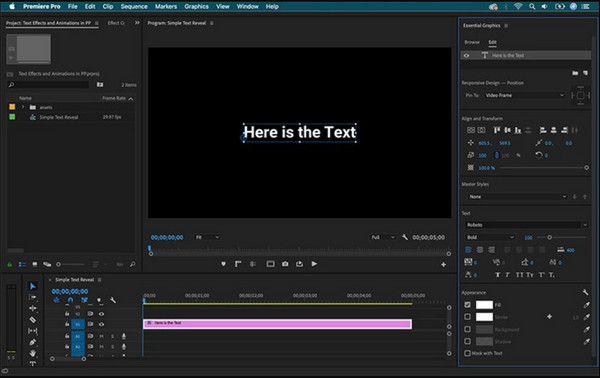
3. VEED
Wśród swoich narzędzi VEED udostępnia bezpłatną aplikację online stanowiącą alternatywę dla dodawania tekstowego wideo w Final Cut Pro. Narzędzie online jest znacznie łatwiejsze w obsłudze i pomaga początkującym, średniozaawansowanym i profesjonalistom dodaj znaki wodne do wideo. Pomysłów na napisy nie zabraknie; umożliwia nawet ręczne tworzenie napisów lub przesyłanie pliku.
Krok 1.Odwiedź narzędzie online i kliknij przycisk „Wybierz wideo”, aby przekierować na inną stronę internetową. Prześlij film ze swojego systemu lub użyj przykładowego klipu.
Krok 2.Z lewego panelu wybierz menu „Tekst” i wybierz szablon podpisu. Opcja „Napisy” zapewnia opcję ręcznego lub przesyłania do wyboru z folderu.
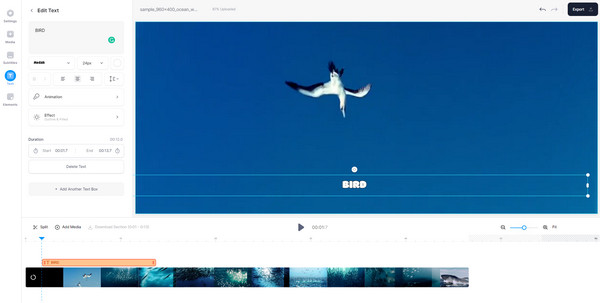
Krok 3.Wyświetl podgląd swojej pracy i kliknij przycisk „Eksportuj” w prawym górnym rogu. Możesz także bezpośrednio udostępniać swoją pracę w mediach społecznościowych, takich jak YouTube czy Facebook.
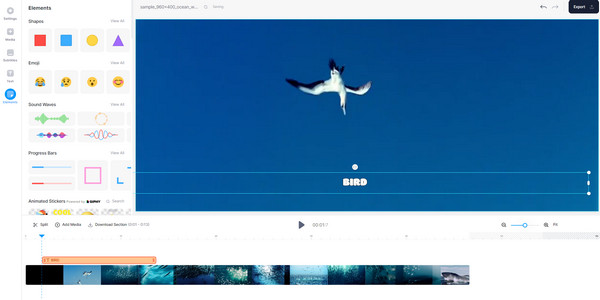
Część 3: Często zadawane pytania dotyczące dodawania tekstu w Final Cut Pro
-
Jak dodać tekst do wideo na iPhonie?
Użyć Final Cut Pro jako alternatywa dla iPada (takie jak aplikacja iMovie) na telefonie. Otwórz klip wideo w aplikacji i przejdź do menu Tytuły. Umieść i zmień położenie tekstu w klipie wideo, a następnie dotknij przycisku Odtwórz, aby obejrzeć swoją pracę. Naciśnij przycisk Gotowe, aby zapisać wynik.
-
Jak dodać tekst do filmu za pomocą TikTok?
Otwórz aplikację i dotknij Plus w dolnej części ekranu. Nagraj film lub prześlij klip ze swojej galerii. W narzędziach do edycji po prawej stronie kliknij „Tekst”. Edytuj tekst, kolor, czcionkę i inne ustawienia. Następnie umieść go w dowolnym miejscu filmu.
-
Czy Final Cut Pro jest dostępny na iPhone'a?
Nie. Oprogramowanie do edycji jest dostępne tylko na komputerze Mac, ale nadal możesz dodawać tekst do wideo na iPhonie za pomocą iMovie i innych aplikacji innych firm.
Wniosek
Po nauczeniu się, jak to zrobić dodaj tekst do Final Cut Pro, zdobyłeś kolejną umiejętność edycji. Oprogramowanie oferuje tylko bezpłatną wersję próbną, ale możesz skorzystać z alternatyw, takich jak VEED i Adobe Premiere dodaj tekst do wideo. Ale najlepszym oprogramowaniem do edycji wideo jest AnyRec Video Converter. Odwiedź oficjalną stronę internetową i zobacz więcej profesjonalnych produktów!
Bezpieczne pobieranie
Bezpieczne pobieranie
